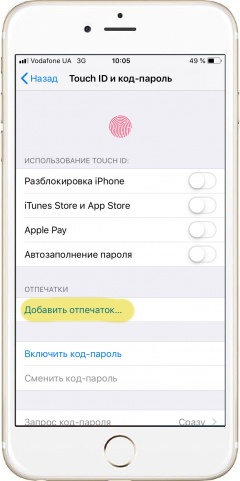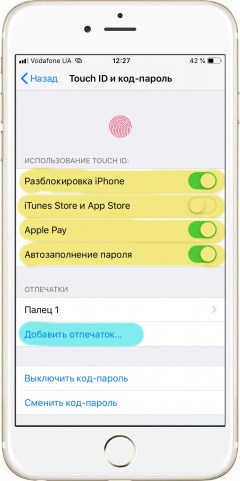Двухфакторная аутентификация, которую требует iPhone сразу же после регистрации аккаунта Apple ID, как по мне, немного напрягает пользователя из-за необходимости постоянно вводить код-пароль при разблокировке смартфона.
Упростить эту процедуру можно при помощи введения в систему аутентификации своего отпечатка пальца. Рассмотрим, как это сделать.
|
|
Как активировать сенсор отпечатка пальца - Подключаем смартфон к сети Интернет и в меню «Настройки» переходим к пункту «Touch ID и код-пароль».
- Выбираем «Добавить отпечаток».
- В следующем окне прикасаемся к сенсору тем пальцем, который будем использовать для разблокировки. Как правило, лучше вводить отпечаток большого пальца правой руки если Вы правша или большого пальца левой руки – если левша. И лучше это делать держа телефон в одной руке – так как Вы это делаете в повседневной жизни.
- Прикасаемся несколько раз пальцем, чтобы сенсор идентифицировал его.
- В следующем окне нажмите «Далее».
- Теперь ту же процедуру, что и в п.4, только касаемся несколько раз краешком пальца. Эта процедура завершает идентификацию отпечатка.
- Далее iPhone запросит создать новый код-пароль. Вам придется придумать код из 6 цифр и обязательно запомнить его. Этот код используется в том случае, если сенсор отпечатка пальца не сможет считать его.
*В процессе активации отпечатка пальца iPhone может запросить несколько раз ввод пароля от Apple ID, который Вы установили при регистрации аккаунта. |
|
|
Настройка блокировки отпечатком пальца - В меню «Настройки» переходим к пункту «Touch ID и код-пароль».
- Во вкладке «Использование Touch ID» можно включить или отключить использование отпечатка пальца для «Разблокировки iPhone», входа в «iTunes и App Store» а также для функции «Автозаполнения пароля».
- Также можно «Добавить отпечаток» еще одного пальца.
- Чтобы отключить сенсор отпечатка пальца жмем «Выключить код-пароль» или отключаем все пункты во вкладке «Использование Touch ID».
|
Видео
Теги:
Настройка,
Комментарии (0) |
Обновлено: May 3, 2020